Win7에서 실행 중인 프로세스를 강제로 종료하는 방법
- WBOYWBOYWBOYWBOYWBOYWBOYWBOYWBOYWBOYWBOYWBOYWBOYWB앞으로
- 2023-12-21 14:05:041345검색
Win7 시스템의 일부 프로그램은 정상적인 방법으로 종료할 수 없습니다. 일부 사용자는 이 문제를 겪고 어떻게 해야 할지 모릅니다. 이 문서는 이 웹사이트에서 제공하는 Win7에서 프로그램을 강제 종료하는 방법에 대한 것입니다.

방법 1:
1. [마우스 오른쪽 버튼 클릭] 작업 표시줄의 빈 공간을 클릭하고 나타나는 메뉴 항목에서 [작업 관리자 시작(Ctrl + Shift + Esc)]을 선택합니다.
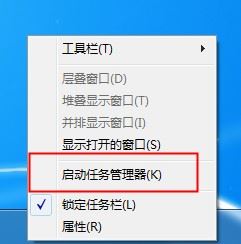 2. Windows 작업 관리자 창에서 [성능] 탭으로 전환한 후 하단의 [리소스 모니터]를 클릭합니다.
2. Windows 작업 관리자 창에서 [성능] 탭으로 전환한 후 하단의 [리소스 모니터]를 클릭합니다.
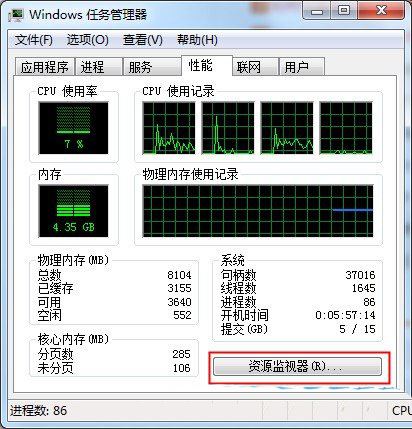 3. 리소스 모니터 창에서 [CPU]로 전환합니다. tab;
3. 리소스 모니터 창에서 [CPU]로 전환합니다. tab;
 4. CPU 탭 아래에는 핸들을 검색하는 데 사용할 수 있는 관련 핸들 옆에 검색 상자가 있습니다. 강제 종료하려는 프로그램 이름, 즉 프로세스를 종료할 파일 이름을 입력하세요. 그러면 검색된 파일이 아래에 표시됩니다. 프로세스를 종료하려면 [마우스 오른쪽 버튼 클릭]을 클릭하고 열리는 옵션 상자에서 [프로세스 종료]를 선택합니다. 방법 2:
4. CPU 탭 아래에는 핸들을 검색하는 데 사용할 수 있는 관련 핸들 옆에 검색 상자가 있습니다. 강제 종료하려는 프로그램 이름, 즉 프로세스를 종료할 파일 이름을 입력하세요. 그러면 검색된 파일이 아래에 표시됩니다. 프로세스를 종료하려면 [마우스 오른쪽 버튼 클릭]을 클릭하고 열리는 옵션 상자에서 [프로세스 종료]를 선택합니다. 방법 2:
1 키 조합을 누릅니다. Windows 작업 관리자를 빠르게 열고 [응용 프로그램] 탭에서 [마우스 오른쪽 버튼을 클릭]하여 프로그램을 선택한 다음 열리는 메뉴 항목에서 [프로세스로 이동]을 선택합니다.
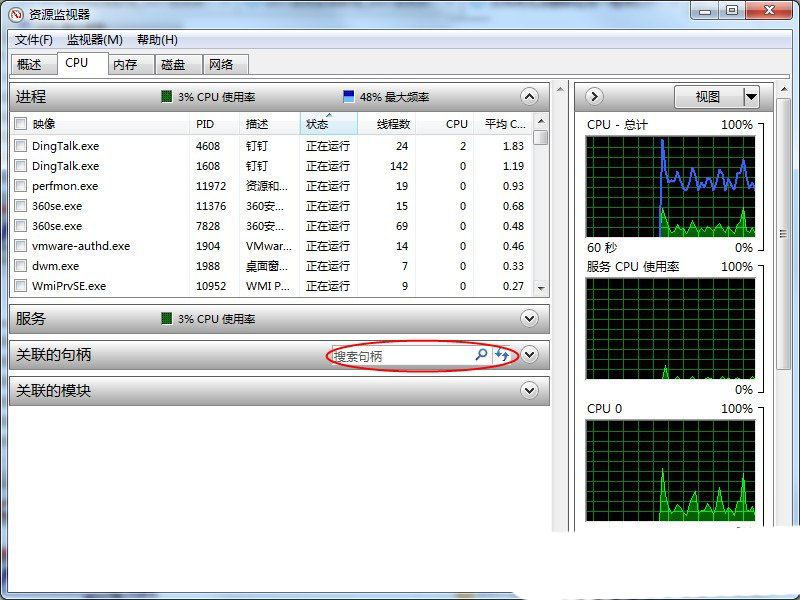
2. 프로세스를 보면 많은 프로세스 이름이 동일하다는 것을 알 수 있습니다.

3. [Win + R] 키 조합을 눌러 실행을 열고 [cmd] 명령을 입력한 후 확인하거나 Enter를 누릅니다. 명령 프롬프트 창을 엽니다.
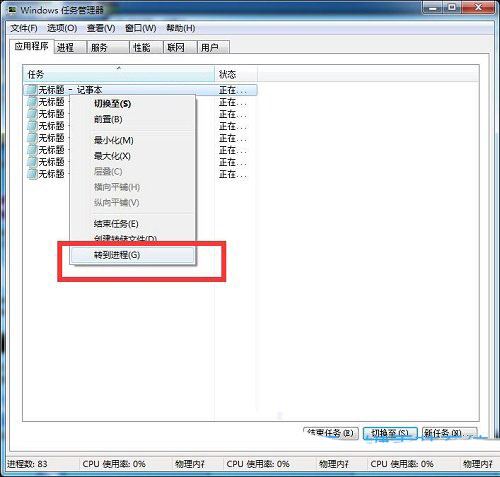 4. 프롬프트 창에 [taskkill /f /im notepad.exe]를 입력합니다. 여기에는 프로세스 이름이 나와 있습니다. 특정 프로세스를 선택한 후 [Enter]를 누릅니다.
4. 프롬프트 창에 [taskkill /f /im notepad.exe]를 입력합니다. 여기에는 프로세스 이름이 나와 있습니다. 특정 프로세스를 선택한 후 [Enter]를 누릅니다.
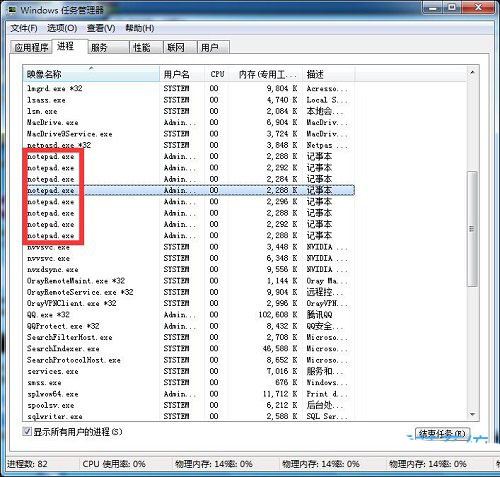 5. 명령을 실행하는 동안 모든 메모장 프로세스가 닫혔다고 표시됩니다.
5. 명령을 실행하는 동안 모든 메모장 프로세스가 닫혔다고 표시됩니다.
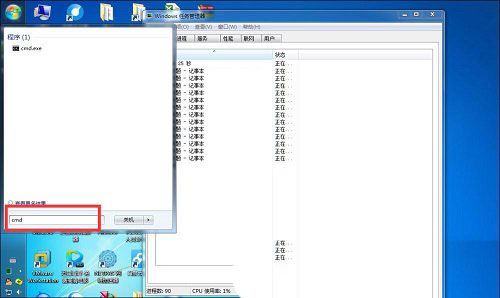 위는 프로그램을 강제 종료하는 방법입니다. Win7에서는 이 사이트를 계속해서 관심을 가져주시기 바랍니다.
위는 프로그램을 강제 종료하는 방법입니다. Win7에서는 이 사이트를 계속해서 관심을 가져주시기 바랍니다.
위 내용은 Win7에서 실행 중인 프로세스를 강제로 종료하는 방법의 상세 내용입니다. 자세한 내용은 PHP 중국어 웹사이트의 기타 관련 기사를 참조하세요!

